Win7系统无法修改ie浏览器主页怎么回事?
时间:2023-02-20 来源:系统下载之家官网
Win7系统无法修改ie浏览器主页怎么回事?有用户打开ie浏览器的时候每次都是浏览器的默认主页,想要去将浏览器主页切换成为其他自己常用的网页,但是在修改的时候却发现无法进行正常的修改,那么这个情况是怎么回事呢?一起来看看解决的方法吧。
一、手动设置IE主页
1、打开需要设置主页的网站,如系统之家。
2、打开IE浏览器菜单栏—工具中的Internet选项,点击设置使用当前页,最后点击确定即可。
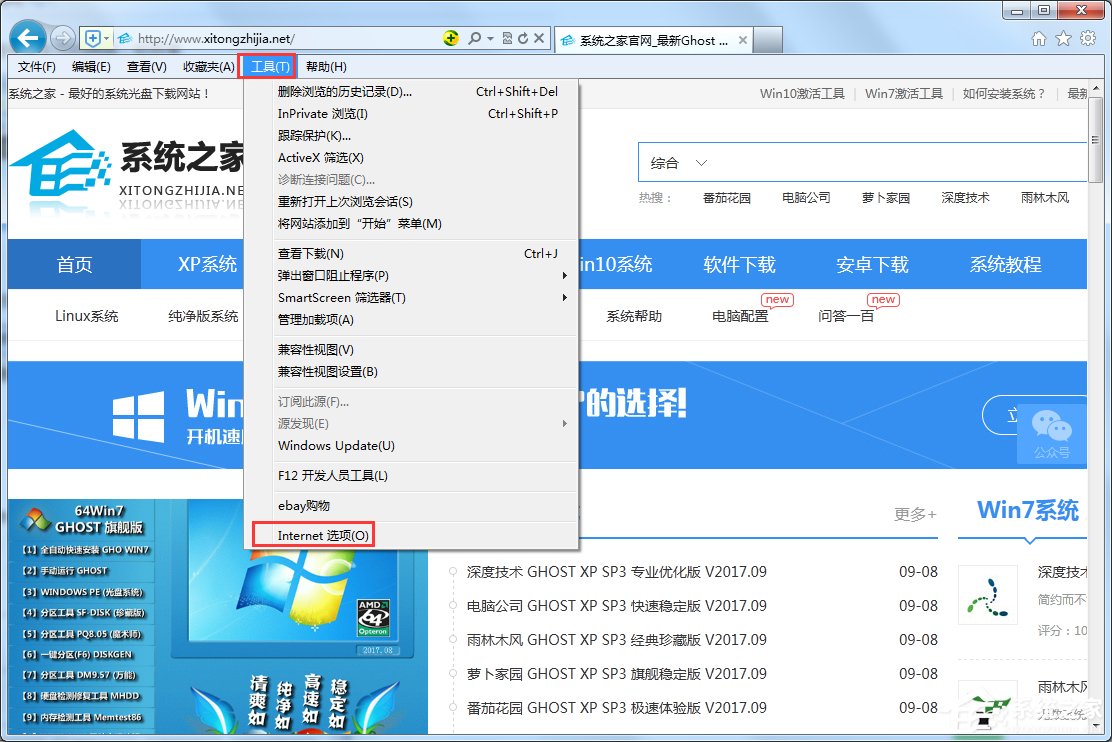
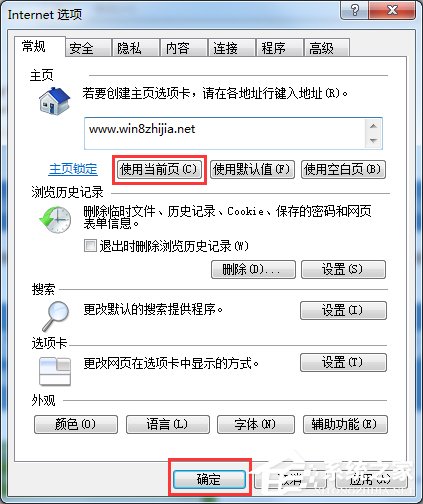
3、也可以打开Internet选项里面,直接在主页设置的位置输入需要主页网址。点击应用即可。
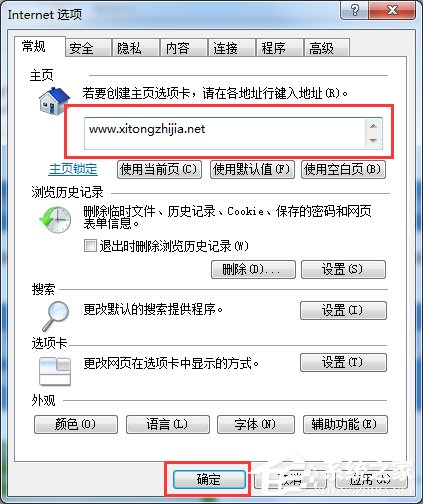
二、IE主页无法修改
1、如果遇到IE主页设置部分不能修改的,是灰色的,如下图:
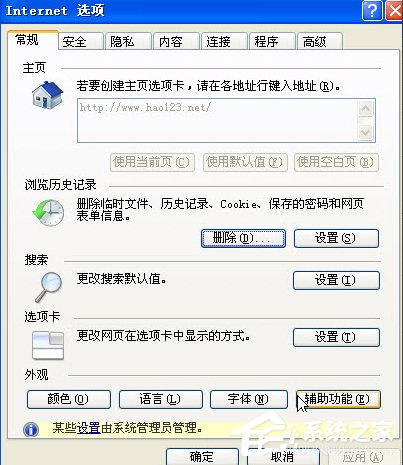
2、如果出现这种状况,是因为注册表被修改了,我们找到注册表,依次打开开始----运行--- 输入regedit,如下图:
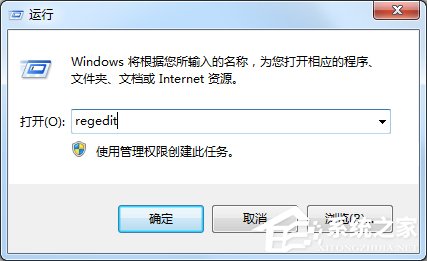
3、依次找到,下面项目[HKEY_CURRENT_USER\Software\Policies\Microsoft\InternetExplorer\Control Panel]这个项下的“HomePage”值为1(HomePage值类型是DWORD),把它改为0即可。
方法二:360怎么锁定浏览器主页
1、单击锁定IE主页为右侧的调节按钮,弹出警告窗口,我们单击确定,可以看到此时该按钮变为了黄色,说明此时未锁定。
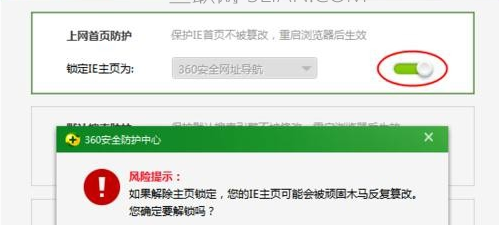
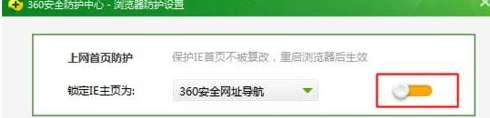
2、单击下图下拉箭头,然后选择自定义,此时输入框就变为空白的可输入状态。
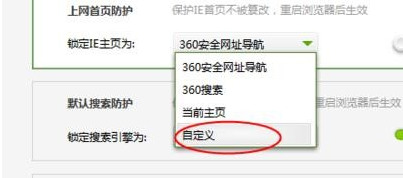
3、在里面输入你想锁定的主页,然后再单击右侧的锁定按钮,即可锁定IE主页。
相关信息
-
-
2023/09/12
深度技术Win7如何安装?深度技术Win7安装教程 -
2023/09/10
惠普笔记本Win7系统一键重装怎么操作? -
2023/09/07
哪里能下纯净版Win7?最好用的Win7纯净版64位系统下载
-
-
笔记本Win7系统重装怎么操作?笔记本电脑一键重装Win7系统教程
笔记本Win7系统重装怎么操作?如果我们的笔记本电脑运行Win7系统出现了问题,这时候可能考虑进行Win7系统的一键重装,这样就能够快速清除所有数据,Win7系统可以快速恢复正常,就不会...
2023/09/05
-
Win7精简版怎么重装系统?Win7精简版一键重装系统教程
Win7精简版怎么重装系统?重装系统可以帮助我们在电脑出现问题或需要重新设置的情况下,迅速恢复系统至初始状态。下面系统之家小编将为大家详细介绍Win7精简版进行一键重装系统...
2023/09/02
系统教程栏目
栏目热门教程
人气教程排行
- 1 win10系统激活工具推荐
- 2 打开office显示:你的office许可证有问题,你可能是盗版软件的受害者怎么办?
- 3 2021索尼imx传感器天梯图 imx传感器天梯图排行榜2021
- 4 vivo手机可以安装华为鸿蒙系统吗?vivo鸿蒙系统怎么申请?
- 5 Win10 21H1值得更新吗 到底要不要升级到21H1
- 6 百度网盘内容有违规内容无法下载怎么办?百度网盘内容有违规内容无法下载解决办法
- 7 鸿蒙系统到底好不好用?鸿蒙系统的优点和缺点介绍
- 8 Win10 21H1和20H2哪个好 21H1和20H2系统详细对比
- 9 系统开机提示“please power down and connect the...”怎么办?
- 10 剪映Windows电脑专业版的草稿默认保存路径在哪?
站长推荐
热门系统下载
- 1 Windows 10 微软官方安装工具
- 2 微软 MSDN原版 Windows 7 SP1 64位专业版 ISO镜像 (Win7 64位)
- 3 微软MSDN 纯净版 Windows 10 x64 21H2 专业版 2022年4月更新
- 4 微软MSDN 纯净版 Windows 10 x64 22H2 专业版 2022年10月更新
- 5 微软 MSDN原版 Windows 7 SP1 64位旗舰版 ISO镜像 (Win7 64位)
- 6 微软 MSDN原版 Windows 7 SP1 32位专业版 ISO镜像 (Win7 32位)
- 7 微软MSDN 纯净版 Windows 10 x86 22H2 专业版 2022年10月更新
- 8 微软 MSDN原版 Windows XP SP3 32位专业版 ISO镜像
- 9 微软 MSDN原版 Windows 7 SP1 32位旗舰版 ISO镜像 (Win7 32位)
- 10 微软MSDN Windows 10 x64 20H2 2020年10月更新19042.631




